Обилие информации в Сети поражает воображение. По запросу можно найти практически любые данные: будь то рецепт блюда или же инструкция по созданию подводной лодки. Но данная легкодоступность информации не всегда положительно сказывается на жизни пользователей.
Найти в Интернете можно не только полезные и важные данные, но и то, что не предназначено для лиц, не достигших совершеннолетия. Чтобы ограничить детей от нежелательного контента, необходимо установить родительский контроль в браузере «Яндекс», «Хром» и других.
Что такое родительский контроль в браузерах
Но не все родители понимают, для чего необходимо ограничивать действия ребенка в Интернете и для чего предназначены специальные программы.

В браузере «Яндекс» родительский контроль помогает взрослым определить и установить те границы, за которые ребенок не должен выходить. Так, кто-то захочет оградить свое чадо от информации порнографического содержания, кто-то же решит, что детям лучше не читать о наркотиках, алкоголе и азартных играх.
Настроить родительский контроль в браузере «Яндекс» можно по своему усмотрению. Также для более тщательного контроля можно воспользоваться «Семейным поиском», встроенным в браузер. Или же прибегнуть к компонентам, внедренным в операционную систему «Виндовс».
Стоит отметить, что ограничить доступ в Сеть можно не только на персональном компьютере или ноутбуке. Изменить настройки поисковых систем можно на планшете и смартфоне.
Как настроить родительский контроль в браузере «Яндекс»
Работа удаленно, поиск нужного материала, просмотр любимых фильмов и сериалов – все это помогает понять, насколько Интернет пестрит контентом, не предназначенным для детских глаз. Чтобы избежать раннего взросления ребенка, можно воспользоваться специальными функциями браузера. Разобраться с тем, как включить родительский контроль в «Яндекс»-браузере, довольно просто.
Но как осуществляется процесс ограничения нежелательного контента? Суть родительского контроля в «Яндексе» сводится к специально разработанным DNS-серверам, которые были созданы командой «Яндекс». Процесс довольно прост: когда пользователь пытается перейти на непристойный сайт, просмотреть подобранные поисковиком нежелательные изображения и так далее, браузер предварительно прогоняет адреса через «опасную» базу и блокирует те сайты, что не прошли проверку.

Прежде чем разбираться с тем, как активировать родительский контроль в «Яндекс»-браузере, потребуется выбрать один из трех режимов контроля:
- Базовый – обеспечивает работу через быстрый и надежный серфинг.
- Безопасный режим – серфинг проходит через надежный DNS-сервер. Пользователь защищен от зараженных сайтов и ботов.
- Семейный режим – помимо всего вышеперечисленного ограничивает доступ к сайтам для взрослых и блокирует всю рекламу, относящуюся к категории «18+».
Настройка DNS на роутерах и маршрутизаторах
Многие пользователи задаются вопросом: где в «Яндексе» родительский контроль?
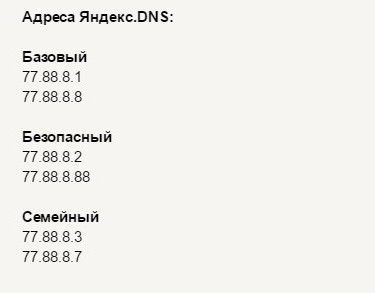
Единой системы настройки для всех роутеров и маршрутизаторов не существует. Каждая марка обладает специфичным меню и особенностями смен серверов. К примеру, для роутеров марки Link необходимо:
- Перейти по адресу 192.168.1(0).1.
- В появившемся окне ввести действующий логин и пароль.
- Обновить программное обеспечение.
- В меню, находящемся в левой части страницы, найти вкладку "Яндекс.DNS".
- Среди предложенного списка кликнуть по «Настройке безопасности».
- Далее перейти в раздел «Настройки» и поставить флажок у пункта «Включено».
- Последний шаг – выбор режима фильтрации.
- Перед закрытием страницы необходимо сохранить изменения.
Подобным способом, без прописывания адресов DNS-серверов, можно настроить маршрутизаторы фирм Asus, Link, Netis, Upvel и ZyXel.
Для остальных роутеров придется идти немного другим путем.
- Для начала потребуется подключить роутер к компьютеру.
- Затем перейти по адресу 192.168.1(0).1.
- Ввести логин и пароль.
- Найти в меню вкладку DNS.
- Прописать в качестве первичного и вторичного адресов адреса «Яндекс».
- Сохранить изменения.
"Яндекс.DNS" на компьютере
Подключить "Яндекс.DNS" можно не только через маршрутизатор, но и через настройки персонального компьютера.
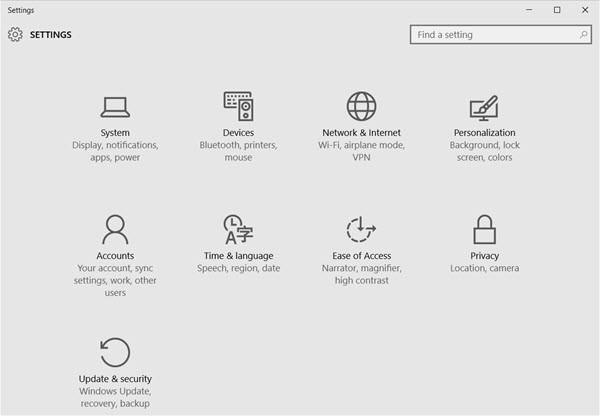
В операционной системе «Виндовс» для включения фильтрации контента необходимо:
- Отрыть меню «Пуск» и перейти в «Параметры».
- В появившемся окне кликнуть по вкладке «Сеть и Интернет».
- В группе «Изменение сетевых параметров» выбрать «Настройка параметров адаптера».
- Кликнуть правой кнопкой мыши по активному сетевому подключению и открыть пункт «Свойства».
- Среди перечня компонентов выбрать «IP версии 4» и задать новые адреса "Яндекс.DNS".
- Сохранить изменения.
Какую защиту предоставляет "Яндекс.DNS"
Серверы DNS были разработаны для трехсторонней защиты пользователя:
- Опасные сайты – контент некоторых сайтов в Сети может содержать не только «взрослый» материал, но и вредоносный код, который способен заразить компьютер и операционную систему. При предоставленных DNS-серверах такие сайты не пройдут фильтрацию.
- «Взрослый» контент – это одна из главных причин создания DNS-серверов. Алгоритмы фильтрации не покажут пользователю контент таких сайтов.
- Боты – программы-боты создаются для того, чтобы красть пароли и рассылать спам пользователям. Семейный и безопасный режимы "Яндекс.DNS" не позволят мошенникам удаленно управлять персональным компьютером.

«Семейный поиск» в «Яндексе»
Поисковик в браузере «Яндекс» может найти любую информацию, в том числе и нежелательную. Ограничить доступ к «взрослому» материалу можно не только при помощи родительского контроля и "Яндекс.DNS". Регулировать выдачу контента можно еще одним способом.
«Семейный поиск» в «Яндексе» поможет отфильтровать любой вид информации: сайты, рекламу, документы, изображения. Существует несколько режимов «Семейного поиска»:
- Умеренный – режим, установленный в браузере по умолчанию. «Взрослые» сайты блокируются системой только в тех случаях, когда запрос не был направлен на поиск именно этих сайтов.
- «Семейный поиск» - «Яндекс» полностью блокирует все сайты с нежелательным контентом и нецензурной лексикой. Фильтрация сайтов происходит даже в тех случаях, когда пользователь планомерно искал именно «взрослый» контент.
- Без ограничений – полное отсутствие фильтрации сайтов. Пользователю предоставляется полный перечень сайтов, вне зависимости от содержания контента.
Умеренный режим и «Семейный поиск» почти полностью блокируют все материалы для взрослых. Однако бывают и ошибки. В таких случаях разработчики просят пользователей обратиться в службу поддержки и передать адрес сайта, обошедшего блокировку.

Активация «Семейного поиска»
Когда стало понятно, как настроить родительский контроль в «Яндекс»-браузере, многие пользователи ищут другие способы блокировки «взрослого» контента, которые не будут затрагивать роутеры и маршрутизаторы.
В таких случаях «Семейный поиск» - это лучшее решение проблемы. Для того чтобы настроить «Семейный контроль», необходимо:
- Открыть «Настройки» браузера.
- Перейти в «Настройка результатов поиска».
- В открывшейся вкладке найти блок «Фильтрация страниц».
- Среди предложенного списка щелкнуть по режиму «Семейный поиск».
- Далее пользователю потребуется подтвердить и сохранить изменения. Для этого необходимо кликнуть по кнопке «Сохранить и вернуться к поиску».
Важно отметить, что новые настройки будут доступны после закрытия браузера только в том случае, если пользователь включит сохранение «куков». Изменить настройки поиска и режим фильтрации можно в любое время.
Отключение «Семейного поиска»
Если в режиме «Семейного поиска» более нет необходимости, то отключить его довольно просто. Для этого потребуется:
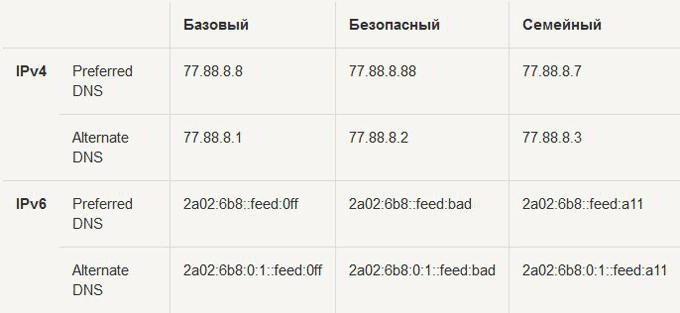
- Перейти на страницу «Настройки результатов поиска».
- Выбрать блок «Фильтрация страниц».
- Снять галочку с «Семейного поиска».
- Сохранить изменения.
Если же после этого «Семейный поиск» все еще будет активен, то необходимо очистить кэш и «куки» браузера, а затем перезапустить программу.
Каждый пользователь сам выбирает, как именно защищаться от нежелательного контента. Можно использовать не только родительский контроль и «Семейный поиск». В Сети есть достаточно программ и приложений, которые ограничат детей и взрослых от ненужной информации.


























